سلام
با توجه به سوالات زیادی که کاربران در رابطه با فروم نویسی دارند تصمیم دارم تا آموزش جامعی در این مورد اینجا ارائه دهم. امیدوارم برای همگان مفید واقع بشود. همه بخش های زیر به مرور تکمیل خواهند شد و هر بخش دیگری غیر از موارد زیر که در فروم به آن برخوردید و طرز کار با ان را نمی دانستید در پایان این آموزش میتوانید مطرح کنید.
لیست:
تعاریف
عناوین و درجه های کاربری در سایت و معرفی رنگها و جایگاهها
ثبت نام و شیوه ورود به سایت
ارسال پاسخ پیشرفته و سریع در تاپیک ها
ابزارهای ویرایش متن
امکانات اضافی در ارسال پست
ایجاد نقل قول از مطلب دیگران
ایجاد تاپیک جدید
ایجاد تاپیک نظر سنجی
شیوه تشکر از پست و گزارش پست خلاف
پیام خصوصی
پیام های عمومی
گروه های کاربری
لیست تماس ها و دوستان
آلبوم ها و عکس ها
تنظیمات شخصی (کنترل پنل کاربری)
شیوه آپلود فایل یا عکس
امکان دعوت از کاربران برای بازدید از تاپیک
شیوه رفع مشکل در هنگام بروز خطا
اشتراک: شیوه ی اشتراک در تاپیکها، انجمن ها و ...
طریقه اتصال به فیس بوک
با توجه به سوالات زیادی که کاربران در رابطه با فروم نویسی دارند تصمیم دارم تا آموزش جامعی در این مورد اینجا ارائه دهم. امیدوارم برای همگان مفید واقع بشود. همه بخش های زیر به مرور تکمیل خواهند شد و هر بخش دیگری غیر از موارد زیر که در فروم به آن برخوردید و طرز کار با ان را نمی دانستید در پایان این آموزش میتوانید مطرح کنید.
لیست:
تعاریف
عناوین و درجه های کاربری در سایت و معرفی رنگها و جایگاهها
ثبت نام و شیوه ورود به سایت
ارسال پاسخ پیشرفته و سریع در تاپیک ها
ابزارهای ویرایش متن
امکانات اضافی در ارسال پست
ایجاد نقل قول از مطلب دیگران
ایجاد تاپیک جدید
ایجاد تاپیک نظر سنجی
شیوه تشکر از پست و گزارش پست خلاف
پیام خصوصی
پیام های عمومی
گروه های کاربری
لیست تماس ها و دوستان
آلبوم ها و عکس ها
تنظیمات شخصی (کنترل پنل کاربری)
شیوه آپلود فایل یا عکس
امکان دعوت از کاربران برای بازدید از تاپیک
شیوه رفع مشکل در هنگام بروز خطا
اشتراک: شیوه ی اشتراک در تاپیکها، انجمن ها و ...
طریقه اتصال به فیس بوک


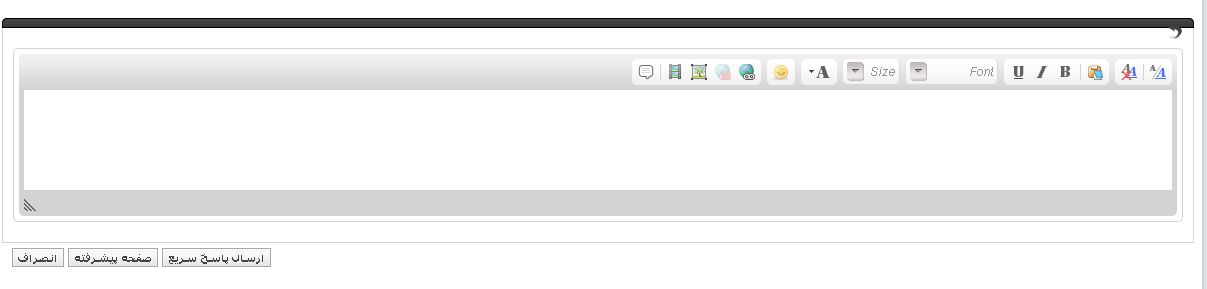
 ) لینک فایل رو درون متن پاسخ قرار بدید.
) لینک فایل رو درون متن پاسخ قرار بدید. : به ترتیب راست چین، میان چین و چپ چین کردن متن انتخابی.
: به ترتیب راست چین، میان چین و چپ چین کردن متن انتخابی. : اضافه کردن شماره به خطوط انتخابی.
: اضافه کردن شماره به خطوط انتخابی. : اضافه کردن نقطه به ابتدای خط خطوط انتخابی.
: اضافه کردن نقطه به ابتدای خط خطوط انتخابی. : افزایش بیرون رفتگی.
: افزایش بیرون رفتگی. : کاهش بیرون رفتگی.
: کاهش بیرون رفتگی. :ساختن لینک: با کلیک روی این ابزار کادری باز میشود آدرس لینک مورد نظر رو وارد کنید و ok رو بزنید. همچنین شما میتوانید عکس یا متنی رو انتخاب کنید و به لینک تبدیل کنید. برای این کار متن یا عکس را انتخاب کرده و روی
:ساختن لینک: با کلیک روی این ابزار کادری باز میشود آدرس لینک مورد نظر رو وارد کنید و ok رو بزنید. همچنین شما میتوانید عکس یا متنی رو انتخاب کنید و به لینک تبدیل کنید. برای این کار متن یا عکس را انتخاب کرده و روی  :حذف لینک از متن:این ابزار متنی را که با استفاده از
:حذف لینک از متن:این ابزار متنی را که با استفاده از  : برای قرار دادن عکس توی پست از این ابزار استفاده میشود. برای این کار روی آن کلیک کرده و در کادر نمایش داده شده آدرس عکس مورد نظر رو وارد کنید. (توی تب از From URL)
: برای قرار دادن عکس توی پست از این ابزار استفاده میشود. برای این کار روی آن کلیک کرده و در کادر نمایش داده شده آدرس عکس مورد نظر رو وارد کنید. (توی تب از From URL) :برای نقل قول کردن متنی در پست از این ابزار استفاده میشود. این ابزار یکی از پرکاربردترین ابزار های انجمن ها هست. راه های مختلفی برای ایجاد نقل قول وجود دارد. یکی از این راه ها استفاده از همین دکمه است. برای تبدیل یک متن به نقل قول، متن را انتخاب کنید و روی دکمه
:برای نقل قول کردن متنی در پست از این ابزار استفاده میشود. این ابزار یکی از پرکاربردترین ابزار های انجمن ها هست. راه های مختلفی برای ایجاد نقل قول وجود دارد. یکی از این راه ها استفاده از همین دکمه است. برای تبدیل یک متن به نقل قول، متن را انتخاب کنید و روی دکمه 
 ,
, ,
,

 در گوشه ی چپ و پایین پست کلیک کنید. صفحه ی ویرایش نمایان میشود و شما میتوانید ویرایش رو انجام بدید و دکمه ی ذخیره رو فشار بدید تا تغییرات اعمال شود.
در گوشه ی چپ و پایین پست کلیک کنید. صفحه ی ویرایش نمایان میشود و شما میتوانید ویرایش رو انجام بدید و دکمه ی ذخیره رو فشار بدید تا تغییرات اعمال شود. که گوشه ی سمت چپ و پایین هر پست هست استفاده می کنیم، که در ادامه توضیح داده میشود:
که گوشه ی سمت چپ و پایین هر پست هست استفاده می کنیم، که در ادامه توضیح داده میشود: : با فشردن این دکمه کل متن پست مورد نظر به صورت نقل قول در می آید و شما میتوانید پاسخ خود را در زیر آن تایپ کنید.
: با فشردن این دکمه کل متن پست مورد نظر به صورت نقل قول در می آید و شما میتوانید پاسخ خود را در زیر آن تایپ کنید. : شما با استفاده از این دکمه میتوانید پست های بیشتری به نقل قول های خود اضافه کنین و به همه ان ها در یک پست پاسخ بدید. برای انجام این کار ابتدا در همه پست هایی که میخواهید روی آن ها نقل قول کنید روی
: شما با استفاده از این دکمه میتوانید پست های بیشتری به نقل قول های خود اضافه کنین و به همه ان ها در یک پست پاسخ بدید. برای انجام این کار ابتدا در همه پست هایی که میخواهید روی آن ها نقل قول کنید روی  در آید و سپس در آخرین پست روی
در آید و سپس در آخرین پست روی  به صفحه ی ایجاد تاپیک هدایت میشوید.
به صفحه ی ایجاد تاپیک هدایت میشوید.



 در گوشه سمت راست و پایین هر پست میتوانید به کاربر موردنظر به اندازه " قدرت امتیازدهی " خودتون امتیاز بدید و یا از ان به اندازه ی نصف قدرت امتیاز دهی خودتون امتیاز کم کنید.
در گوشه سمت راست و پایین هر پست میتوانید به کاربر موردنظر به اندازه " قدرت امتیازدهی " خودتون امتیاز بدید و یا از ان به اندازه ی نصف قدرت امتیاز دهی خودتون امتیاز کم کنید. یا لینک " گزارش تخلف" تخلف های صورت گرفته رو به مدیران گزارش کنید.
یا لینک " گزارش تخلف" تخلف های صورت گرفته رو به مدیران گزارش کنید.









نظر